Režim Automatická detekce hry
V rámci režimu Automatická detekce hry podporuje herní myš G303 následující přizpůsobení ukazatele:
- Úrovně citlivosti DPI - Nakonfigurujte až pět úrovní v rozmezí 200-12 000 v přírůstcích po 80 DPI.
- Frekvence rozhraní - Nastavte v rozmezí od 125/sek (doba odezvy 8 ms) do 1000/sek (doba odezvy 1 ms).
- Nastavení ukazatele pro jednotlivé profily - Aktivujte odlišné vlastnosti ukazatele pro jednotlivé profily.
- Zrychlení - Zvyšte přesnost ukazatele.
Postup konfigurace nastavení ukazatele:
- Spusťte Logitech Gaming Software:
Start > Všechny programy > Logitech > Logitech Gaming Software 8.58.x - Ujistěte se, že se modrá značka nachází napravo od ikony, a poté klikněte na svítící ikonu ukazatele-ozubeného kola.
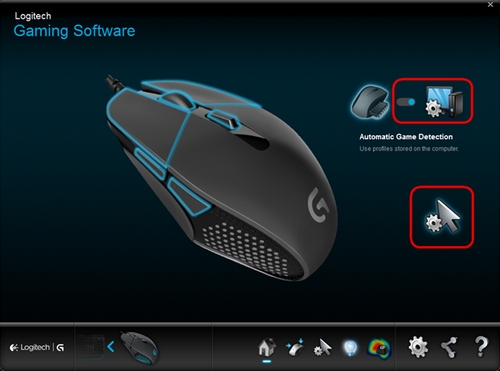
Zobrazí se okno Nastavení ukazatele:
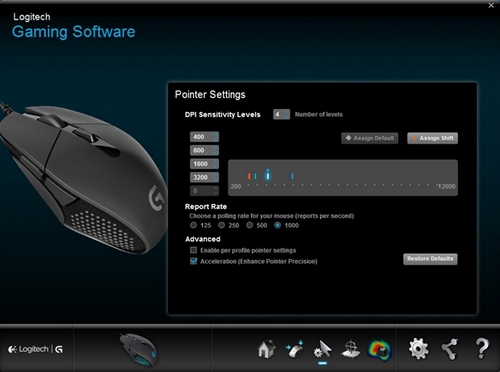
- Pod úrovněmi citlivosti DPI potáhněte značku grafem. Za každou nastavenou úroveň DPI se zobrazí značka. Nastavit můžete až pět úrovní.
POZNÁMKA: Podle potřeby můžete také upravit seznam hodnot DPI nalevo od grafu v rozmezí 200-12 000. Za každou nastavenou úroveň DPI se zobrazí značka zaokrouhlená na nejbližších 80. Pokud například zadáte „632“, software zaokrouhlí DPI na 640.
Přiřadit výchozí - (Vyžadováno) Jedna úroveň DPI musí být vždy výchozí. Chcete-li změnit výchozí, klikněte na úroveň DPI, nad kterou se nenachází modrý diamant, a poté klikněte na Přiřadit výchozí. Toto bude úroveň DPI, která se na myši nastaví, když:- Stisknete tlačítko výchozí DPI
- Přepnete mezi profily
- Zapnete počítač
- Probudíte počítač z režimu spánku
TIP: Tlačítka, kterým přiřadíte funkce Zvýšení DPI, Snížení DPI a Procházení DPI, vám umožní rychle přepínat mezi úrovněmi DPI.
- Změňte frekvenci rozhraní, pokud preferujete jinou než výchozí frekvenci 1000 hlášení/sekunda (doba odezvy 1 ms). Frekvence rozhraní určuje, jak často myš ohlašuje svou polohu počítači.
POZNÁMKA: Dostupné rozmezí je od 125/sek (doba odezvy 8 ms) do 1000/sek (doba odezvy 1 ms).
Můžete:- Snížit zatížení procesoru snížením frekvence rozhraní.
- Zvýšit odezvu myši zvýšením frekvence rozhraní.
TIP: Pro většinu PC se doporučuje frekvence rozhraní 500.
- Preferovaný výběr můžete provést v části Rozšířené. Volitelné možnosti jsou:
-
Povolit nastavení ukazatele pro jednotlivé profily - Výběrem této možnosti povolíte nastavení odlišných vlastností ukazatele pro jednotlivé profily (nápověda viz odpověď 26861).
TIP: Pro počáteční nastavení doporučujeme tuto možnost nezaškrtávat. -
Zrychlení (Zvýšení přesnosti ukazatele) - Výběrem této možnosti aktivujete zrychlení „Zvýšení přesnosti ukazatele“ systému Windows.
TIP: Pro přesnost potřebnou ve hrách doporučujeme tuto možnost nezaškrtávat, avšak můžete ji aktivovat, pokud upřednostňujete efekt výchozí akcelerace systému Windows.
-
Povolit nastavení ukazatele pro jednotlivé profily - Výběrem této možnosti povolíte nastavení odlišných vlastností ukazatele pro jednotlivé profily (nápověda viz odpověď 26861).
Režim Integrovaná paměť
V rámci režimu Integrovaná paměť podporuje herní myš G303 následující přizpůsobení ukazatele:
-
Úrovně DPI - Nakonfigurujte až pět úrovní v rozmezí 200-12 000 v přírůstcích po 80 DPI.
POZNÁMKA: Nastavení Přepínání DPI není v režimu Integrovaná paměť dostupné. - Frekvence rozhraní - Nastavte v rozmezí od 125/sek (doba odezvy 8 ms) do 1000/sek (doba odezvy 1 ms).
Důležitá poznámka: Nástroj pro aktualizaci firmwaru již není společností Logitech podporován ani udržován. Důrazně doporučujeme pro vaše podporovaná zařízení Logitech použít aplikaci Logi Options+. Jsme tu, abychom vám při tomto přechodu pomohli.
Důležitá poznámka: Aplikace Logitech Preference Manager již není společností Logitech podporována ani udržována. Důrazně doporučujeme pro vaše podporovaná zařízení Logitech použít aplikaci Logi Options+. Jsme tu, abychom vám při tomto přechodu pomohli.
Důležitá poznámka: Aplikace Logitech Control Center již není společností Logitech podporována ani udržována. Důrazně doporučujeme pro vaše podporovaná zařízení Logitech použít aplikaci Logi Options+. Jsme tu, abychom vám při tomto přechodu pomohli.
Důležitá poznámka: Nástroj Logitech Connection Utility již není společností Logitech podporován ani udržován. Důrazně doporučujeme pro vaše podporovaná zařízení Logitech použít aplikaci Logi Options+. Jsme tu, abychom vám při tomto přechodu pomohli.
Důležitá poznámka: Software Unifying již není společností Logitech podporován ani udržován. Důrazně doporučujeme pro vaše podporovaná zařízení Logitech použít aplikaci Logi Options+. Jsme tu, abychom vám při tomto přechodu pomohli.
Důležitá poznámka: Software SetPoint již není společností Logitech podporován ani udržován. Důrazně doporučujeme pro vaše podporovaná zařízení Logitech použít aplikaci Logi Options+. Jsme tu, abychom vám při tomto přechodu pomohli.
Časté otázky
V této sekci nejsou dostupné žádné produkty
